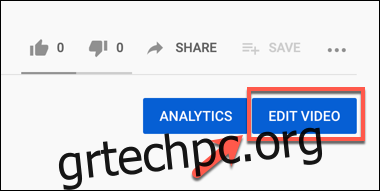Εάν εκτελείτε ένα κανάλι YouTube, ίσως θέλετε να καθαρίσετε τις πρώιμες μεταφορτώσεις. Τα παλαιότερα βίντεο του YouTube μπορεί να χρειαστεί να είναι κρυφά, μη καταχωρισμένα ή ακόμα και να διαγραφούν για να διατηρείται το κανάλι σας ενημερωμένο. Δείτε πώς μπορείτε να αποκρύψετε, να καταργήσετε τη λίστα ή να διαγράψετε ένα βίντεο YouTube.
Πίνακας περιεχομένων
Πώς να αποκρύψετε ή να καταργήσετε τη λίστα βίντεο στο YouTube
Το YouTube σάς επιτρέπει να ορίσετε τα βίντεο που ανεβάζετε ως ιδιωτικά, επιτρέποντάς σας να επιλέξετε ποιος έχει πρόσβαση για προβολή. Μπορείτε επίσης να καταργήσετε τη λίστα των βίντεο, διατηρώντας τα ορατά στους χρήστες που έχουν τον σύνδεσμο προς αυτά, ενώ τα αποκρύπτετε από τη λίστα καναλιών σας και τα αποτελέσματα αναζήτησης YouTube.
Για να το κάνετε αυτό, ανοίξτε το βίντεό σας στον ιστότοπο του YouTube για υπολογιστές και πατήστε το κουμπί “Επεξεργασία βίντεο”. Θα πρέπει να συνδεθείτε στον λογαριασμό Google που σχετίζεται με το κανάλι σας.
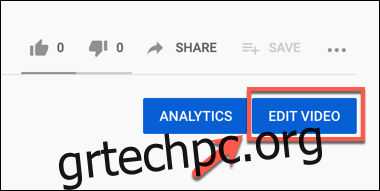
Αυτό θα ανοίξει το μενού “Λεπτομέρειες βίντεο” στο YouTube Studio, το ενσωματωμένο εργαλείο επεξεργασίας βίντεο. Αυτό σας επιτρέπει να αλλάξετε τον τίτλο, τη μικρογραφία, το κοινό που θέλετε και τις επιλογές ορατότητας για τα βίντεό σας.
Ορισμός βίντεο ως απόρρητου ή μη καταχωρισμένου
Για να αλλάξετε την ορατότητα του βίντεό σας σε ιδιωτικό ή μη καταχωρισμένο, πατήστε το αναπτυσσόμενο μενού “Ορατότητα” στη δεξιά πλευρά της καρτέλας “Βασικά”.
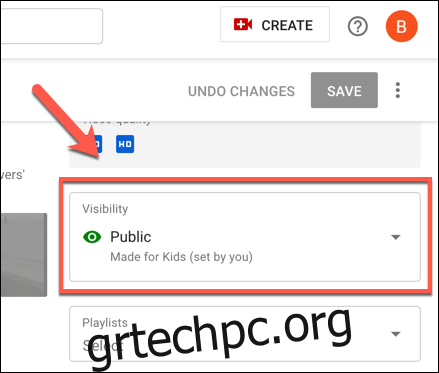
Για να ορίσετε ένα βίντεο ως ιδιωτικό, επιλέξτε “Ιδιωτικό”. Εάν θέλετε να καταργήσετε τη λίστα του βίντεο, επιλέξτε “Εκτός λίστας”.
Κάντε κλικ στο κουμπί “Τέλος” για επιβεβαίωση.
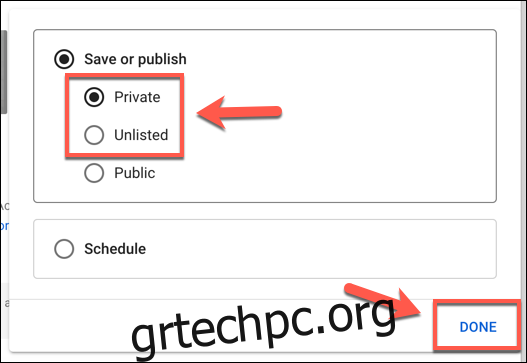
Επιλέξτε το κουμπί “Αποθήκευση” στο επάνω μέρος του παραθύρου για να ενημερώσετε τις ρυθμίσεις ορατότητας βίντεο.
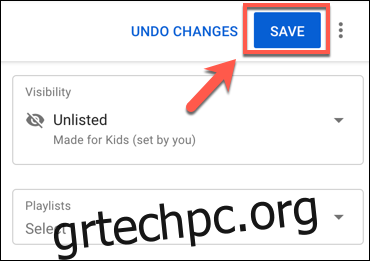
Μπορείτε επίσης να αλλάξετε γρήγορα την ορατότητα των βίντεό σας στο YouTube στην καρτέλα “Βίντεο”. YouTube Studio.
Στη στήλη “Ορατότητα”, επιλέξτε το αναπτυσσόμενο μενού δίπλα σε ένα βίντεο για να αλλάξετε την ορατότητά του σε δημόσιο, ιδιωτικό ή μη καταχωρισμένο.
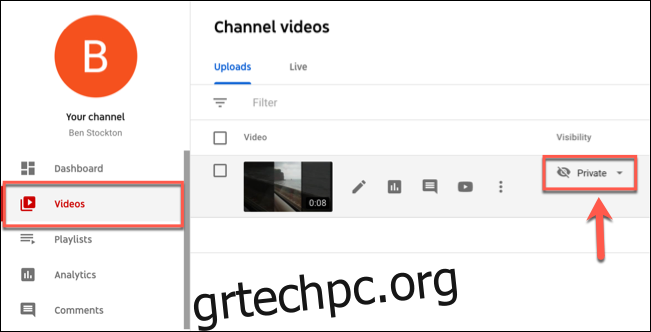
Η ρύθμιση ορατότητας θα εφαρμοστεί αμέσως στο βίντεό σας.
Κοινή χρήση μη καταχωρισμένων ή ιδιωτικών βίντεο YouTube
Για να δουν οι άλλοι ένα βίντεο εκτός λίστας, θα πρέπει να κοινοποιήσετε τον άμεσο σύνδεσμο προς το βίντεο. Το βίντεο θα παραμείνει κρυφό από τη λίστα καναλιών σας και από την αναζήτηση YouTube.
Για ιδιωτικά βίντεο, θα πρέπει να προσκαλέσετε άλλους χρήστες του Λογαριασμού Google να τα δουν. Μπορείτε να το κάνετε αυτό πατώντας το εικονίδιο του μενού χάμπουργκερ στην επάνω δεξιά γωνία της σελίδας επεξεργασίας «Λεπτομέρειες βίντεο», δίπλα στο κουμπί «Αποθήκευση».
Από εδώ, κάντε κλικ στην επιλογή «Κοινή χρήση ιδιωτικά».

Μπορείτε να επιστρέψετε σε αυτό το μενού ανά πάσα στιγμή για να καταργήσετε την κοινόχρηστη πρόσβαση από ιδιωτικά βίντεο.
Οι λογαριασμοί με πρόσβαση για προβολή ενός ιδιωτικού βίντεο θα εμφανίζονται στο επάνω μέρος του πλαισίου “Κοινή χρήση με άλλους”—επιλέξτε το εικονίδιο “X” δίπλα στα ονόματά τους ή πατήστε το σύνδεσμο “Κατάργηση όλων” για να αφαιρέσετε όλους τους χρήστες από την προβολή του βίντεό σας.
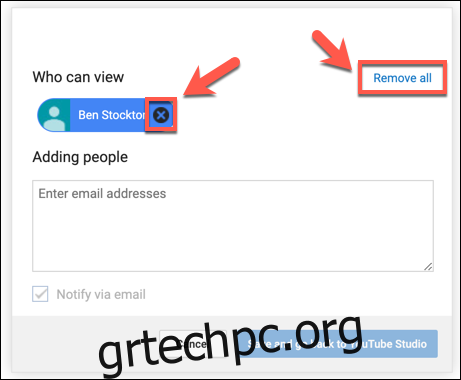
Εάν αφαιρέσετε οποιονδήποτε χρήστη από την προβολή του βίντεό σας, θα πρέπει να επιλέξετε το κουμπί “Αποθήκευση και επιστροφή στο YouTube Studio” για να αποθηκεύσετε τις ενημερωμένες επιλογές κοινής χρήσης.
Πώς να διαγράψετε ένα βίντεο YouTube
Εάν θέλετε να διαγράψετε ένα βίντεο YouTube από το κανάλι σας, μπορείτε να το κάνετε από την καρτέλα “Βίντεο” στο YouTube Studio.
Στην καρτέλα Βίντεο θα εμφανιστούν όλα τα βίντεο που έχουν ανέβει στο κανάλι σας στο YouTube. Για να διαγράψετε ένα βίντεο, τοποθετήστε το δείκτη του ποντικιού πάνω από το “Βίντεο” και κάντε κλικ στο εικονίδιο μενού με τις τρεις κουκκίδες.
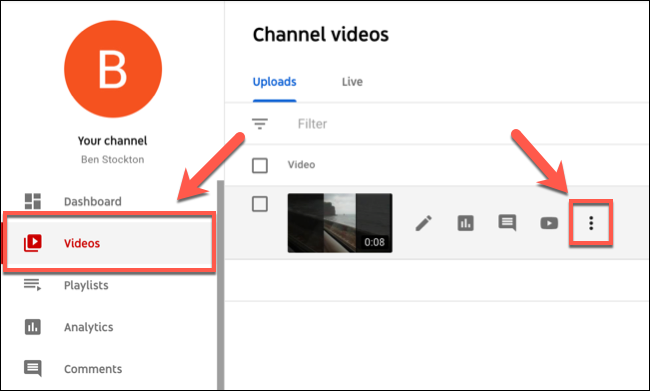
Επιλέξτε την επιλογή «Διαγραφή για πάντα» για να ξεκινήσει η διαδικασία διαγραφής.
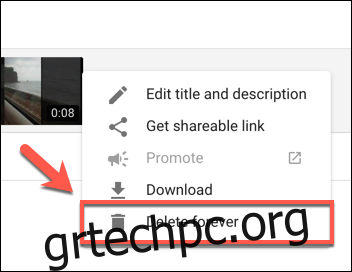
Το YouTube θα σας ζητήσει να επιβεβαιώσετε εάν θέλετε ή όχι να διαγράψετε το βίντεο.
Κάντε κλικ για να ενεργοποιήσετε το πλαίσιο ελέγχου “Καταλαβαίνω ότι η διαγραφή είναι μόνιμη και δεν μπορεί να αναιρεθεί” για να το επιβεβαιώσετε και, στη συνέχεια, επιλέξτε “Διαγραφή για πάντα” για να διαγράψετε το βίντεο από το κανάλι σας.
Εάν θέλετε να δημιουργήσετε ένα αντίγραφο ασφαλείας του βίντεό σας πρώτα, επιλέξτε την επιλογή “Λήψη βίντεο”.
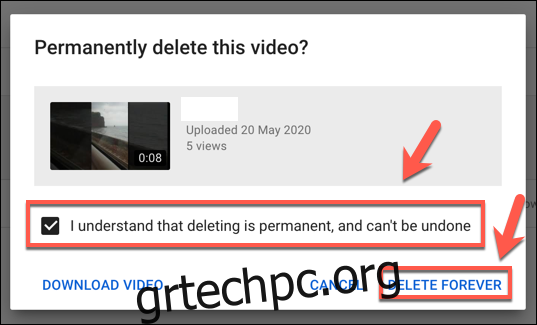
Μόλις κάνετε κλικ στο κουμπί “Διαγραφή για πάντα”, το βίντεο θα διαγραφεί πλήρως από το κανάλι σας στο YouTube και δεν θα είναι δυνατή η ανάκτησή του.